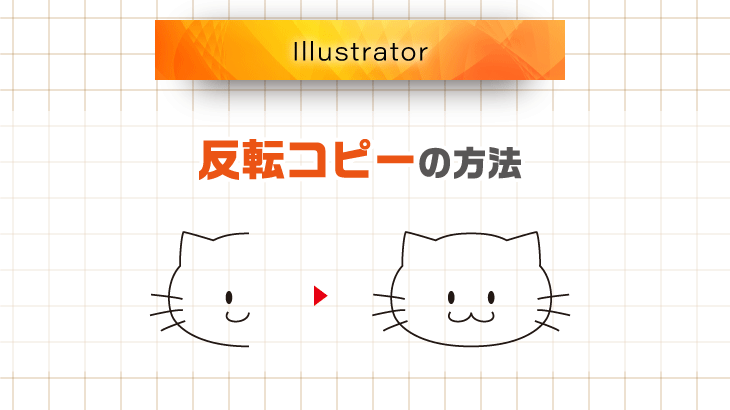今回は主に印刷やデザイン関連のお仕事をされている方向けに、AdobeのPDF編集ソフト『Acrobat Pro DC』のおすすめ機能をご紹介します。
Acrobat Pro DCとは?
Acrobat Pro DCとは、Adobeが発行するPDFの作成・編集・共有などができる有料のソフトウェアです。
Acrobat Pro DCには、たとえば下のような機能があります。
Acrobat Pro DCで出来ることの例
- ファイルの圧縮
- セキュリティ設定
- テキストのアウトライン化
- Microsoft Officeデータへの変換 など
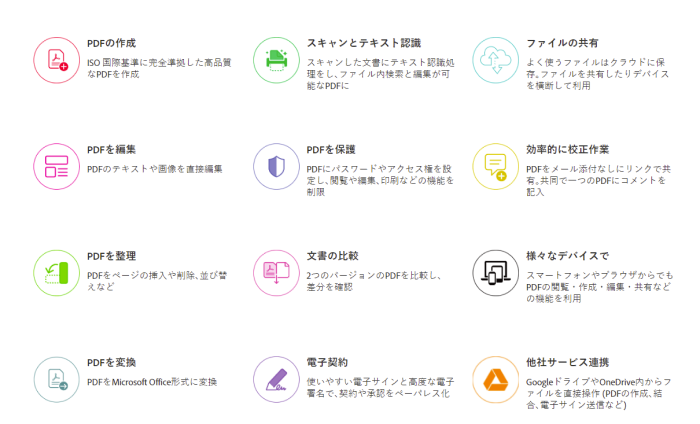
画像引用:Adobe Acrobat DC
有料のソフトですが、当社ではAcrobat Pro DCの導入が業務の効率化に役立っており、個人的にはコストパフォーマンスが高くてめちゃくちゃおすすめです。
① PDFの圧縮
Acrobat Pro DCを使うと、重たいPDFデータを軽くすることができます。
PDFをメールに添付したいときなどに便利です。
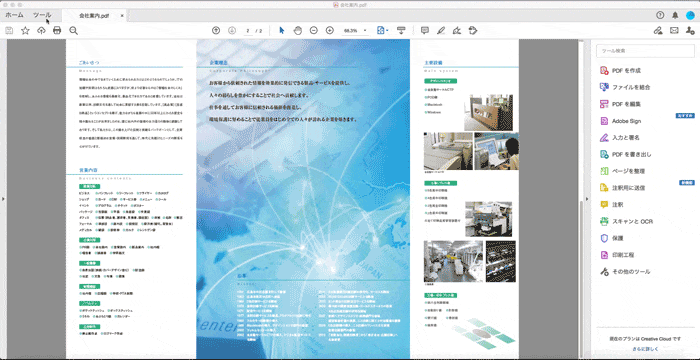
PDFのかんたんな圧縮方法
PDFの簡単な圧縮方法をご紹介します。
圧縮したいPDFデータを開いて[ツール]を選択 >[PDFを最適化]をクリック。
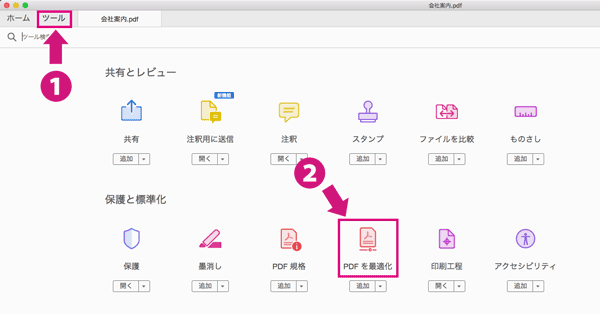
上部のメニューから、[PDFを圧縮]のプルダウンメニュー >[1つのファイルを圧縮]を選択。
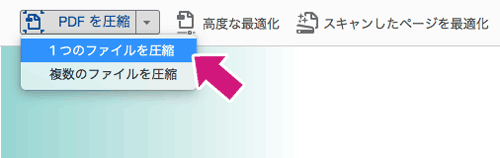
任意の場所に保存します。
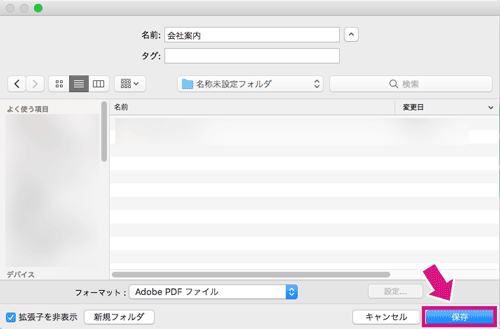
今回のケースでは、7.48MB → 691KBまでデータを圧縮できました。

ファイルサイズの確認は、メニューから[ファイル]>[プロパティ]を選択し、
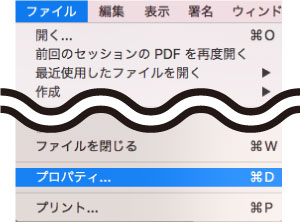
[文書のプロパティ]ダイアログの[概要]>[ファイルサイズ]から確認できます。
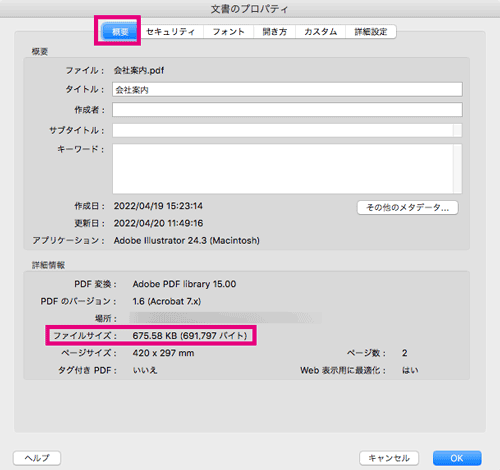
② ファイルの結合
Acrobat Pro DCは複数のファイルを結合し、まとめてひとつのデータにすることができます。
散らかっているデータをまとめたい時に便利な機能です。
ファイル結合の方法
Acrobat Pro DCを起動させ、上部の[ツール]を選択 >[作成と編集]項目の[ファイルを結合]をクリックします。
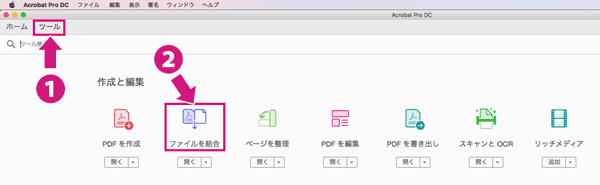
結合したいファイルを選択して、[ファイルを追加]ボタンをクリック。
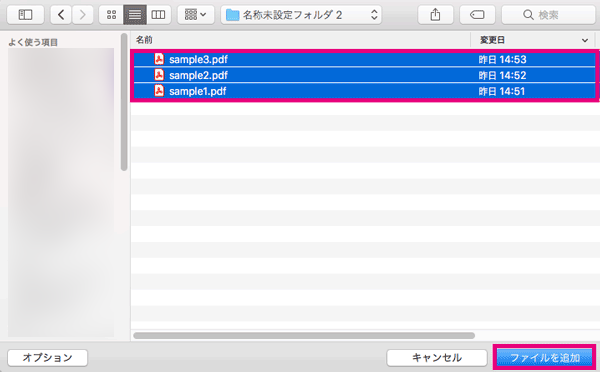
右上の[結合]ボタンをクリックするとファイルが結合されます。
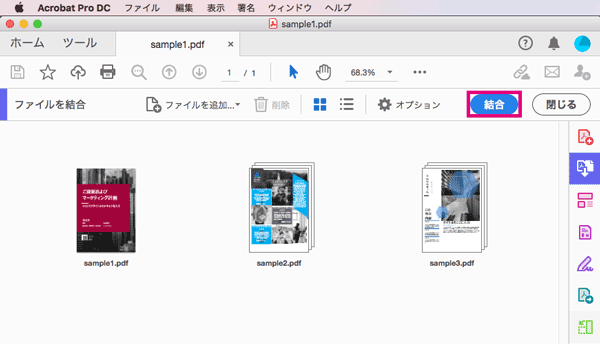
結合する前に、必要に応じてファイルの順番を並び替えることもできます。
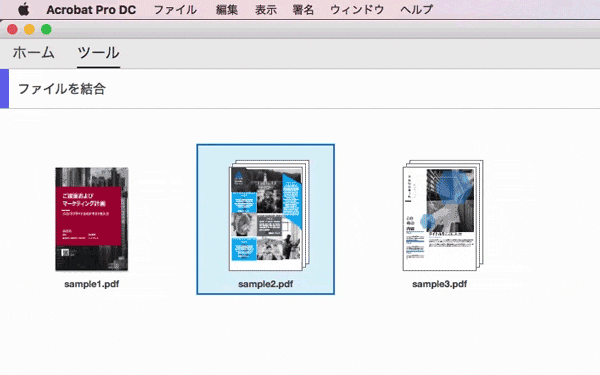
WordやJPEGなど、PDF以外のファイルも結合することができます。その場合、該当のファイルがPDFに変換された後に結合されます。
最後に結合したデータを保存します。
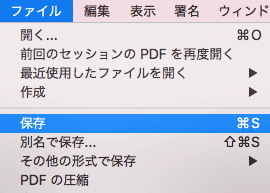
③ 文字のアウトライン化
Acrobat Pro DCを使うと簡単に文字をアウトライン化することができます。
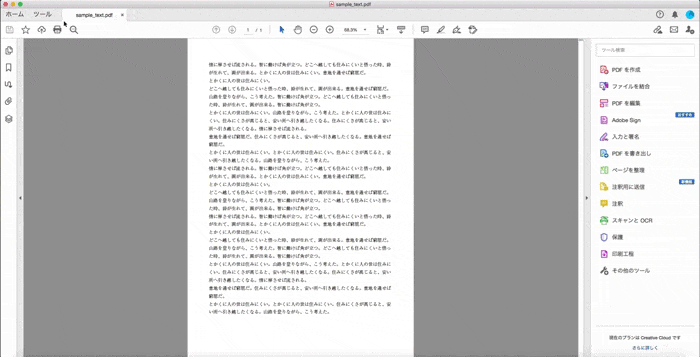
「アウトライン化」とは簡単に言うと、文字の図形化です。
文字を図形化することによりPDFをIllustratorで開いた時、どのパソコンでも書体が崩れることがありません。
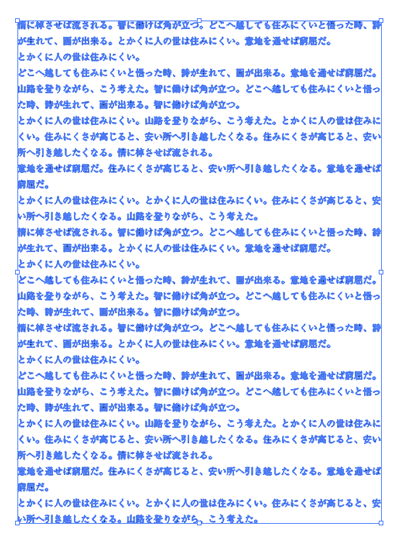
④ Microsoft Officeデータへの変換
Acrobat Pro DCはIllustrator等で作成したデータを、パワーポイントやExcelなどのMicrosoft Officeデータに変換することができます。
Illustratorで作ったデータをパワーポイントに変換しても、けっこう再現度は高いです。
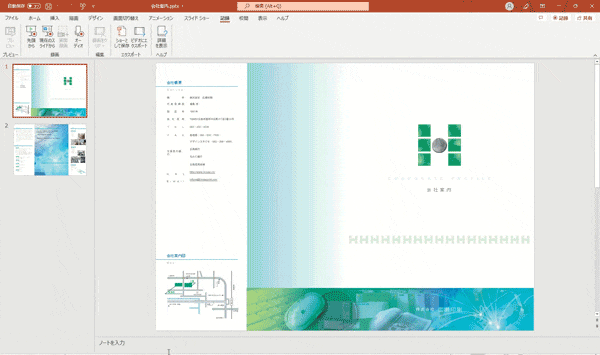
⑤ PDFを白黒にする
Acrobat Pro DCを使えば、カラーのPDFデータを白黒(モノクロ)に変換することができます。
単色で印刷用のデータを作成したいときなどに便利な機能です。
⑥ データの保護
Acrobat Pro DCでは、パスワードなどを利用したPDFのセキュリティ設定が可能です。
個人情報や機密情報の保護、データの改ざん防止などに役立つ機能です。
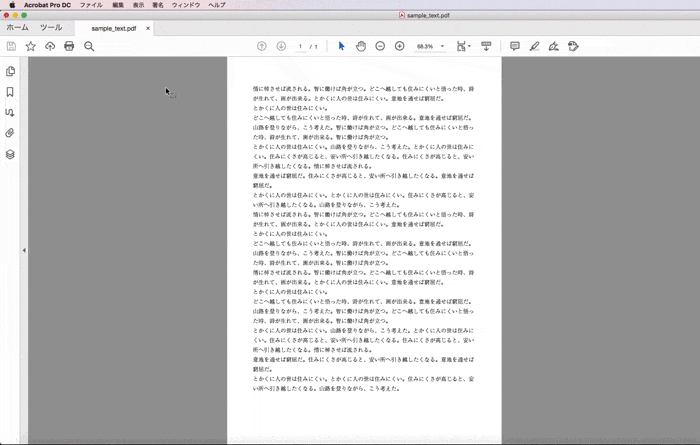
Acrobat Pro DCの利用料金は?
Acrobat Pro DCの利用料金は以下のとおりです。(2022年5月現在)
| 個人向け | 法人向け | |
| 年間プラン (年間契約) |
・1,738円(税込)/月 ※一括払いの場合20,856円(税込) |
・2,068円(税込)/ライセンス/月 |
| 月々プラン | ・2,948円(税込)/月 ※年間契約不要 |
- |
年間プランの場合は年間契約となりますので、「金額が高くて、いきなり導入するのはちょっと…」という方には7日間の無料体験版をおすすめします。
Acrobat Pro DCは7日間無料で試せます

Acrobat Pro DCはAdobeのサイトから申し込むと7日間無料で試すことができます。
今回ご紹介した以外にも様々な機能がありますので、興味のある方は使用感を試してみてはいかがでしょうか。
(無料期間内に解約すると課金は発生しません。)
最後に
AdobeのAcrobat Pro DCのおすすめ機能をご紹介させていただきました。
この記事が「Acrobat DCの機能を知りたい」という方のお役に立てば幸いです。
その他PDFについての記事はこちらからご覧ください。
ここまで読んでいただき、ありがとうございました。